Pokretanje naredbe CHKDSK moglo bi poslužiti
- Pogreška plavog zaslona 0x00000116 može se pojaviti prilikom pokretanja zadatka s visokom upotrebom grafike.
- Neispravni hardverski upravljački programi i oštećene sistemske datoteke mogu uzrokovati pogrešku.
- Trebali biste pokušati pokrenuti naredbu CHKDSK ili vratiti ažuriranja upravljačkog programa kao održive opcije za rješavanje problema.
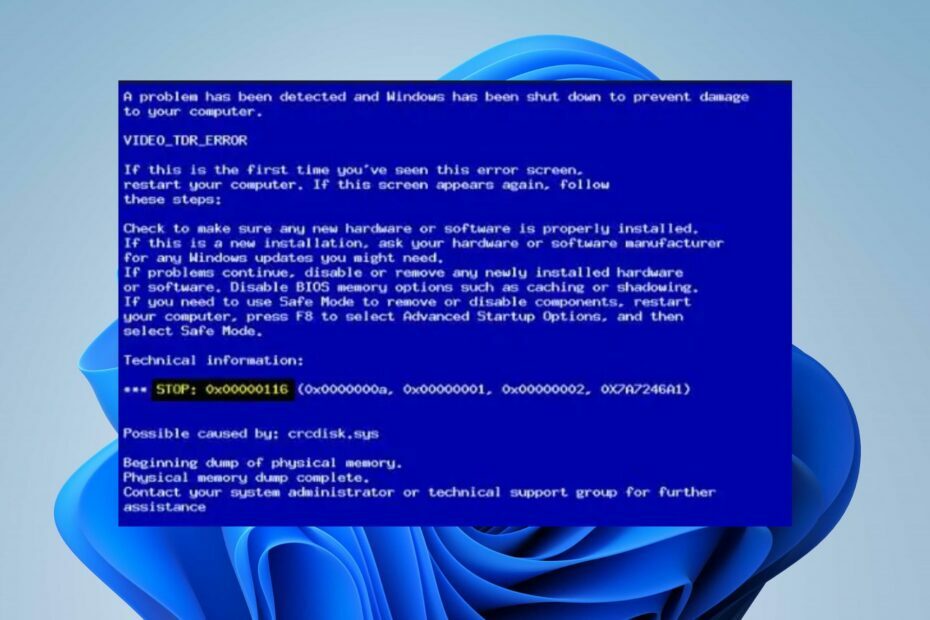
xINSTALIRAJTE KLIKOM NA PREUZMI DATOTEKU
Fortect je alat koji provjerava vaš Windows OS za loše ili oštećene sistemske datoteke. Jednom kada se pronađe, može zamijeniti te verzije svježom iz svog repozitorija s izvornim datotekama sustava Windows. Tako će vaš sustav vratiti u potpuno funkcionalno stanje. Evo kako to učiniti u 3 jednostavna koraka:
- Preuzmite i instalirajte Fortect na vašem računalu.
- Pokrenite alat i Započnite skeniranje pronaći pokvarene datoteke koje uzrokuju probleme.
- Kliknite desnom tipkom miša na Započni popravak kako biste riješili probleme koji utječu na sigurnost i performanse vašeg računala.
- Fortect je preuzeo 0 čitatelja ovog mjeseca.
xINSTALIRAJTE KLIKOM NA PREUZMI DATOTEKU
Ovaj softver će popraviti uobičajene računalne pogreške, zaštititi vas od gubitka datoteka, zlonamjernog softvera, kvara hardvera i optimizirati vaše računalo za maksimalne performanse. Riješite probleme s računalom i uklonite viruse sada u 3 jednostavna koraka:
- Preuzmite Restoro PC Repair Tool koji dolazi s patentiranim tehnologijama (dostupan patent ovdje).
- Klik Započni skeniranje kako biste pronašli probleme sa sustavom Windows koji bi mogli uzrokovati probleme na računalu.
- Klik Popravi sve za rješavanje problema koji utječu na sigurnost i performanse vašeg računala.
- Restoro je preuzeo 0 čitatelja ovog mjeseca.
Šifra pogreške Plavi ekran smrti 0x00000116 uglavnom se pojavljuje tijekom procesa dizanja sustava ili prilikom izvođenja zadatka s velikim korištenjem grafike. Onemogućuje vam korištenje sustava i može ga učiniti nedostupnim. Stoga je od iznimne važnosti pronaći načine za rješavanje pogreške.
Također, moglo bi vas zanimati načini za popravak DPC Watchdog Violation BSOD u Windows računalu.
Što uzrokuje šifru pogreške 0x00000116?
Evo nekoliko čimbenika koji mogu uzrokovati kod pogreške Plavi ekran smrti 0x00000116:
- Neispravni upravljački programi – Pogreška se može pojaviti kada postoje zastarjeli drajveri radi na osobnom računalu, ometa rad uređaja i zaražuje druge upravljačke programe bugovima.
- Problemi s tvrdim diskom – BSoD pogreška može se pojaviti kada postoji oštećeni tvrdi disk na računalu, što uzrokuje kašnjenje RAM-a. Dakle, može produljiti proces čitanja i pokrenuti pogreške.
- Oštećene sistemske datoteke – Osnovne značajke sustava mogu biti pogođene kada sistemske datoteke su oštećene. Sistemske datoteke čini nedostupnima kada ih pozovu uređaji koji ih trebaju na računalu.
- Zastarjeli Windows OS – Pokretanje zastarjelog operativnog sustava Windows na vašem računalu može uzrokovati nekoliko grešaka, uključujući kod pogreške Blue Screen of Death 0x00000116.
Unatoč tome, provest ćemo vas kroz osnovne korake za ispravljanje pogreške i uklanjanje plavog ekrana s vašeg računala.
Kako mogu popraviti šifru pogreške 0x00000116?
Prije nego isprobate bilo koje napredno rješenje, prođite kroz sljedeće:
- Isključite pozadinske aplikacije radi na vašem računalu.
- Pokrenite skeniranje virusa i zlonamjernog softvera.
- Ponovno pokrenite Windows u sigurnom načinu rada i provjerite nastavlja li se greška.
Ako ne možete riješiti pogrešku, nastavite s ispravcima u nastavku:
1. Pokrenite skeniranje System File Checker (SFC).
- Kliknite lijevom tipkom miša na Početak tipka, tip naredbeni redaki odaberite Pokreni kao administrator.
- Klik Da na Kontrola korisničkog računa potaknuti.
- Upišite sljedeće i pritisnite Unesi:
sfc /scannow
- Ponovno pokrenite računalo i provjerite pojavljuje li se ponovno BSOD pogreška 0x00000133.
Pokretanje skeniranja System File Checkera popravit će oštećene datoteke. Preporučujemo da provjerite što učiniti ako ništa se ne događa kada odaberete Pokreni kao administrator na Windows 11.
Ako vam se ovaj postupak čini složenim, predlažemo da isprobate specijalizirane programe koji vam pomažu u skeniranju vaš uređaj za oštećene datoteke i automatski ih popraviti pronalaženjem zdravih komponenti kao zamjene.
⇒Nabavite Fortect
2. Ažurirajte upravljačke programe za grafiku
Za korisnike koji nemaju nikakva ažuriranja upravljačkog programa groznice, pokušajte ažurirati upravljački program za grafiku.
- Pritisnite Windows + R tipke za poticanje Trčanje prozor, vrsta devmgmt.msc, i kliknite u redu otvoriti Upravitelj uređaja.
- Proširite Adapter zaslona unos, desnom tipkom miša kliknite upravljački program uređaja, a zatim odaberite Ažurirajte upravljački program iz padajućeg izbornika.
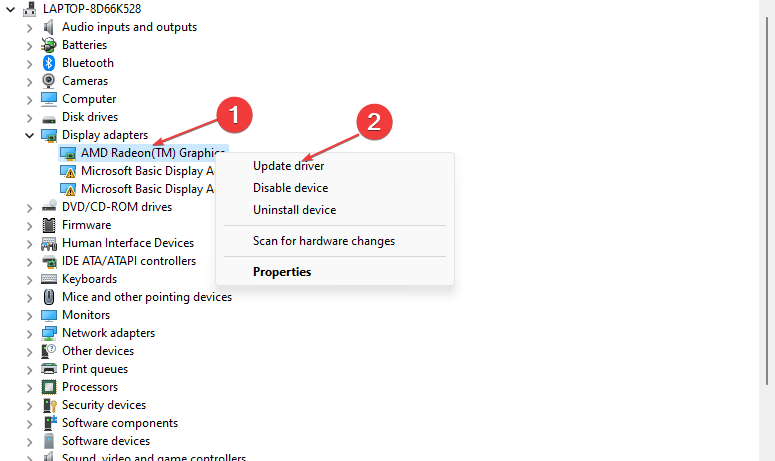
- Kliknite na Automatsko traženje ažuriranog upravljačkog programa opcija.

- Ponovno pokrenite računalo i provjerite nastavlja li se problem s crnim ekranom.
Provjerite naš detaljan vodič o ažuriranje upravljačkih programa za grafiku na Windows 11 ako imate bilo kakvih problema.
- Kako popraviti pogrešku datotečnog sustava (-2147219195)
- Fwpkclnt.sys pogreška plavog ekrana: 6 načina da je popravite
- Portcls.sys BSOD: 3 načina da to brzo popravite
- Ova operacija zahtijeva Interactive Window Station [Popravak]
- Pogreška 0x8004100e: Što je to i kako to popraviti
3. Vraćanje nedavnih ažuriranja upravljačkih programa
- Pritisnite Windows + R ključ za otvaranje Trčanje dijaloški okvir, tip devmgmt.msc, zatim pritisnite Unesi otvoriti Upravitelj uređaja.
- Proširite Adapter zaslona, desnom tipkom miša kliknite upravljački program i odaberite Svojstva iz padajućeg izbornika.

- Idite do Vozač karticu, odaberite Vraćanje upravljačkog programa opciju i kliknite u redu.

- Ponovno pokrenite računalo i provjerite javlja li se pogreška i dalje.
Izbrisat će neispravna ažuriranja hardvera koja uzrokuju pogrešku i riješiti probleme s kompatibilnošću.
Također, imamo članak o kojem možete pročitati kako deinstalirati ažuriranja na Windows 11 za više koraka.
4. Pokrenite naredbu CHKDSK
- Kliknite lijevom tipkom miša na Početak tipka, tip Naredbeni redak, i kliknite na Pokreni kao administrator opcija.
- Klik Da na Kontrola korisničkog računa potaknuti.
- Upišite sljedeće naredbe i pritisnite Unesi:
chkdsk C: /r
- Ponovo pokrenite računalo da vidite radi li bez prikazivanja pogreške.
Naredba Chkdsk ispituje diskove na vašem računalu i popravlja oštećeni tvrdi disk. Provjerite naš vodič što učiniti ako se naredbeni redak stalno ruši na vašem računalu.
5. Ažurirajte Windows OS
- pritisni Windows + ja otvoriti Windows postavke aplikacija
- Kliknite na Provjerite ima li ažuriranja na lijevom oknu Windows Update dijaloški okvir. Pričekajte rezultat ažuriranja sustava Windows i kliknite Instalirajte ažuriranje ako je dostupno ažuriranje sustava Windows.

- Ponovno pokrenite računalo.
Instalira nova ažuriranja i zakrpe za popravljanje grešaka koje utječu na vaše računalo.
Pročitaj o načine za popravak ažuriranja sustava Windows koja ne rade ako naiđete na probleme tijekom procesa ažuriranja.
Alternativno, provjerite neke čimbenike koji mogu izazvati plavi ekran smrti na vašem računalu koji nisu gore navedeni. Isto tako, pročitajte o popravljanju BSoD pogreška 0x00000154 na Windows 11.
Ako imate dodatnih pitanja ili prijedloga, ljubazno ih ostavite u odjeljku za komentare.
Još uvijek imate problema?
SPONZORIRANO
Ako gornji prijedlozi nisu riješili vaš problem, vaše računalo bi moglo imati ozbiljnijih problema sa sustavom Windows. Predlažemo da odaberete sveobuhvatno rješenje poput Fortect za učinkovito rješavanje problema. Nakon instalacije samo kliknite Pogledaj&popravi tipku, a zatim pritisnite Započni popravak.


